Kde je „Tento počítač“ v systéme Windows 11? Ako ľahko nájsť „tento počítač“!

Zistite, ako nájsť „Tento počítač“ v systéme Windows 11 a Windows 10 – praktické metódy na ľahký prístup k vašim súborom.
Ak váš počítač neustále zamŕza, bliká obrazovka alebo sa často vyskytujú problémy so samočinným reštartovaním, sprevádzané správou LiveKernelEvent s chybami kódu 117, máme pre vás riešenia! Problém sa objaví v protokoloch zlyhaní v programe Event Viewer alebo Reliability Monitor.
Napriek protokolom o zlyhaní v programe Reliability Monitor alebo Event Viewer , ktoré potenciálne odkazujú na problémy s hardvérom, stojí za zmienku, že určité úpravy softvéru alebo ovládača zariadenia môžu ponúknuť riešenie udalosti LiveKernelEvent s chybou kódu 117. Pred zvážením investícií do nových hardvérových komponentov uvádzame niekoľko spôsobov riešenia problémov, ktoré môžete vyskúšať ako prvé.
Prečítajte si tiež: Ako opraviť chybu grafického jadra DirectX na počítači so systémom Windows?
Ako opraviť problém LiveKernelEvent 117?
Preskúmajte zoznam krok za krokom, kým nenájdete riešenie, ktoré vám pomôže opraviť chybu LiveKernelEvent s kódom 117; nemusíte skúšať všetky.
Metóda 1: Vzdajte sa pretaktovania CPU alebo GPU

Pre hráčov môže pretaktovanie CPU a GPU zlepšiť výkon počítača. To však tiež spôsobí dodatočné zaťaženie hardvérových komponentov. Nesprávne alebo nadmerné pretaktovanie môže viesť k nestabilite, prehriatiu a poškodeniu. To naznačuje, že pretaktovanie môže byť príčinou problému LiveKernelEvent 117.
Prečítajte si tiež: Zlyhanie kontroly zabezpečenia jadra BSOD v systéme Windows 10
Metóda 2: Overte, či sa váš stroj neprehrieva

Niektorí používatelia tvrdia, že majú problém s LiveKernelEvent 117, keď sa ich GPU a CPU prehrievajú. Preto, okrem mnohých iných problémov s výkonom počítača, môžete zaznamenať náhle vypnutie počítača a trvalé zamrznutie počítača/klávesnice a myši, ak je ventilácia počítača nedostatočná alebo nedostatočná pre všetky jeho systémové komponenty.
Aby sa zabezpečilo, že sa problém LiveKernelEvent 117 nebude opakovať, váš počítač musí byť v chladnejšom prostredí, ak cítite teplo na skrini alebo na samotnom počítači, alebo ak počujete extrémne hlasný chod ventilátora. používať softvérové programy náročné na zdroje (napríklad hry).
Prečítajte si tiež: Ako opraviť chybu na stránke s údajmi jadra BSOD v počítači so systémom Windows 11 / 10
Metóda 3: Preinštalujte grafické ovládače
Nefunkčný alebo chýbajúci ovládač grafickej karty je s najväčšou pravdepodobnosťou príčinou problému LiveKernelEvent 117. Prvá vec, ktorú by ste mali urobiť, je zabezpečiť, aby váš systém nemal žiadne zastarané alebo poškodené súbory ovládačov grafickej karty .
Krok 1: Kliknite súčasne na klávesy Windows a R na klávesnici, potom zadajte devmgmt.msc a kliknite na Enter.
Krok 2: Dvakrát kliknite na kategóriu Adaptéry displeja, aby sa zväčšila, a potom vyberte položku Odinštalovať zariadenie kliknutím pravým tlačidlom myši na grafickú kartu.
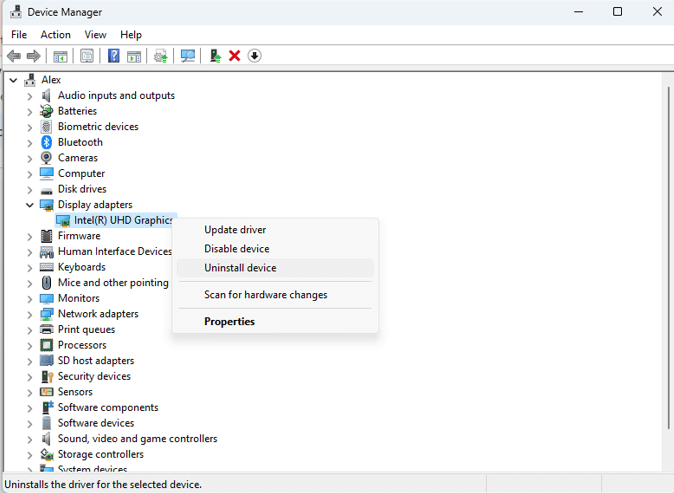
Krok 3: Po začiarknutí políčka „Pokúsiť sa odstrániť ovládač pre toto zariadenie“ kliknite na položku Odinštalovať.
Krok 4: Reštartujte počítač a ovládače sa automaticky nainštalujú.
Prečítajte si tiež: Ako opraviť chybu 141 Windows 10 LiveKernelEvent
Metóda 4: Aktualizujte ovládače
Poslednou metódou na opravu chyby LiveKernelEvent 117 je aktualizácia existujúceho ovládača grafiky. V predchádzajúcej metóde boli poškodené ovládače odstránené a nová kópia ovládačov bola nainštalovaná zo systému. Tieto ovládače však nemusia byť najkompatibilnejšie verzie. Ak chcete aktualizovať správne ovládače, musíte použiť softvér na aktualizáciu ovládačov, ako je Advanced Driver Updater .
Krok 1: Stiahnite si a nainštalujte Advanced Driver Updater do svojho počítača z nižšie uvedeného odkazu.
Krok 2: Spustite aplikáciu a kliknite na tlačidlo Spustiť skenovanie.
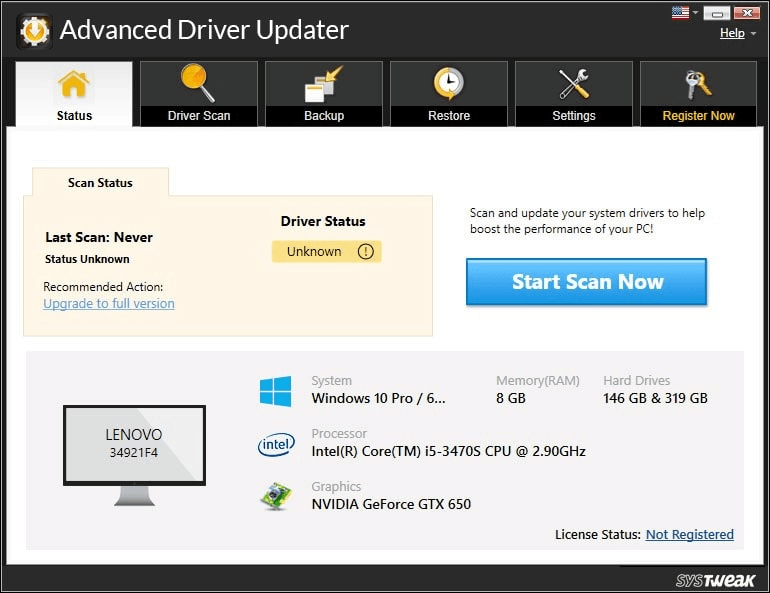
Krok 3: Počkajte, kým aplikácia naskenuje a nájde všetky zastarané, chýbajúce a poškodené ovládače v počítači. Na obrazovke sa zobrazí zoznam anomálií vodiča.
Krok 4: Kliknutím na prepojenie Aktualizovať disk vedľa grafického ovládača spustíte proces aktualizácie.
Krok 5: Po dokončení procesu reštartujte počítač.
Prečítajte si tiež: Pokročilý nástroj na aktualizáciu ovládačov – najlepší nástroj na aktualizáciu ovládačov pre Windows
Záverečné slovo Ako opraviť chybu LiveKernelEvent 117?
Jedna z vyššie uvedených opráv vám pomôže vyriešiť problém LiveKernelEvent s kódom 117. Ak máte ďalšie odporúčania, neváhajte a napíšte komentár nižšie. Nájdete nás aj na Facebooku, Instagrame, Twitteri, YouTube a Pintereste
Zistite, ako nájsť „Tento počítač“ v systéme Windows 11 a Windows 10 – praktické metódy na ľahký prístup k vašim súborom.
Aktualizácie sú dôležité. Opravujú bezpečnostné problémy, zlepšujú výkon, zavádzajú nové funkcie a oveľa viac. V predvolenom nastavení sa systém Windows stiahne a aktualizuje, len čo budú dostupné.
Naučte sa, ako nahrávať schôdze Zoom bez povolenia hostiteľa s pomocou rôznych techník a softvéru, ktorý vám umožní zaznamenať cenné informácie.
Nezverejňujte svoje obrázky zadarmo na Instagrame, keď za ne môžete dostať zaplatené. Prečítajte si a zistite, ako zarobiť peniaze na Instagrame a čo najlepšie využiť túto platformu sociálnych sietí.
Naučte sa jednoducho upravovať a odstraňovať metadáta PDF. Táto príručka vám pomôže ľahko upraviť alebo odstrániť metadáta PDF niekoľkými jednoduchými spôsobmi.
Viete, že Facebook má úplný zoznam vašich kontaktov v telefónnom zozname spolu s ich menom, číslom a e-mailovou adresou.
Problém môže brániť správnemu fungovaniu vášho počítača a možno budete musieť zmeniť nastavenia zabezpečenia alebo aktualizovať ovládače, aby ste ich opravili.
Tento blog pomôže čitateľom previesť zavádzacie zariadenie USB na súbor ISO pomocou softvéru tretích strán, ktorý je bezplatný a bezpečný pred škodlivým softvérom.
Narazili ste na kód chyby programu Windows Defender 0x8007139F a je pre vás ťažké vykonať skenovanie? Tu sú spôsoby, ako môžete problém vyriešiť.
Táto komplexná príručka vám pomôže opraviť „Chybu plánovača úloh 0xe0434352“ na vašom počítači so systémom Windows 11/10. Pozrite si opravy teraz.
Chyba LiveKernelEvent 117 systému Windows spôsobuje neočakávané zamrznutie alebo zlyhanie počítača. Naučte sa, ako ho diagnostikovať a opraviť pomocou krokov odporúčaných odborníkmi.
Tento blog pomôže čitateľom opraviť PowerPoint, ktorý mi nedovolí nahrávať problémy so zvukom na počítači so systémom Windows, a dokonca odporučí iné náhrady nahrávania obrazovky.
Zaujíma vás, ako písať do dokumentu PDF, pretože musíte vyplniť formuláre, pridať anotácie a zapísať svoje podpisy. Narazili ste na správny príspevok, čítajte ďalej!
Tento blog pomôže používateľom odstrániť vodoznak Nesplnené systémové požiadavky, aby si mohli vychutnať plynulejší a bezpečnejší zážitok so systémom Windows 11, ako aj čistejšiu pracovnú plochu.
Tento blog pomôže používateľom MacBookov pochopiť, prečo sa vyskytujú problémy s ružovou obrazovkou a ako ich opraviť pomocou rýchlych a jednoduchých krokov.
Zistite, ako úplne alebo selektívne vymazať históriu vyhľadávania na Instagrame. Získajte späť úložný priestor odstránením duplicitných fotografií pomocou špičkovej aplikácie pre iOS.
Naučte sa opraviť chybový kód 36 Mac na externých jednotkách. Od príkazov terminálu až po povolenia súborov, objavte riešenia pre bezproblémový prenos súborov.
Zrazu nemôžem pracovať s dotykovou obrazovkou s HID sťažnosťou. Neviem, čo sa mi stalo v PC. Ak ste to vy, tu je niekoľko opráv.
Tento blog pomôže čitateľom opraviť chybu Runtime Error 76: Problém sa nenašla na počítači so systémom Windows pomocou krokov odporúčaných odborníkmi.
Naučte sa, ako jednoducho uložiť webovú stránku vo formáte PDF, a objavte rôzne metódy a nástroje na konverziu webového obsahu do prenosných súborov PDF na prístup a zdieľanie offline.
DAYZ je hra plná šialených, nakazených ľudí v postsovietskej krajine Černarus. Zistite, ako sa zbaviť choroby v DAYZ a udržte si zdravie.
Naučte sa, ako synchronizovať nastavenia v systéme Windows 10. S touto príručkou prenesiete vaše nastavenia na všetkých zariadeniach so systémom Windows.
Ak vás obťažujú štuchnutia e-mailov, na ktoré nechcete odpovedať alebo ich vidieť, môžete ich nechať zmiznúť. Prečítajte si toto a zistite, ako zakázať funkciu štuchnutia v Gmaile.
Nvidia Shield Remote nefunguje správne? Tu máme pre vás tie najlepšie opravy, ktoré môžete vyskúšať; môžete tiež hľadať spôsoby, ako zmeniť svoj smartfón na televízor.
Bluetooth vám umožňuje pripojiť zariadenia a príslušenstvo so systémom Windows 10 k počítaču bez potreby káblov. Spôsob, ako vyriešiť problémy s Bluetooth.
Máte po inovácii na Windows 11 nejaké problémy? Hľadáte spôsoby, ako opraviť Windows 11? V tomto príspevku sme uviedli 6 rôznych metód, ktoré môžete použiť na opravu systému Windows 11 na optimalizáciu výkonu vášho zariadenia.
Ako opraviť: chybové hlásenie „Táto aplikácia sa nedá spustiť na vašom počítači“ v systéme Windows 10? Tu je 6 jednoduchých riešení.
Tento článok vám ukáže, ako maximalizovať svoje výhody z Microsoft Rewards na Windows, Xbox, Mobile a iných platforiem.
Zistite, ako môžete jednoducho hromadne prestať sledovať účty na Instagrame pomocou najlepších aplikácií, ako aj tipy na správne používanie.
Ako opraviť Nintendo Switch, ktoré sa nezapne? Tu sú 4 jednoduché riešenia, aby ste sa zbavili tohto problému.


























